كيف يعمل السيد النظيف. ما مدى ملاءمة التطبيق
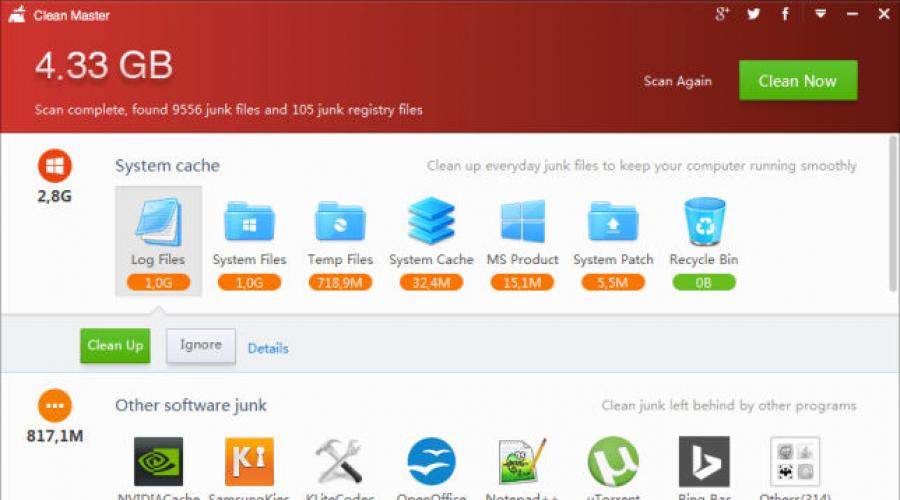
سيساعد تطبيق Clean Master على نظام Android على تخليص الأجهزة المحمولة من الملفات والتطبيقات والصور القديمة والمعلومات الأخرى التي لا يستخدمها الشخص حتى. أي مستخدم لديه هاتف ذكي قديم أو معتاد على التخزين عدد كبير منالبيانات سوف تكون قادرة على الاستفادة من هذا البرنامج.
ما هو سيد النظيفة
يعد تطبيق Clean Master لنظام Android أحد أكثر الوسائل شيوعًا لتنظيف الأجهزة المحمولة، بل إنه يأتي مثبتًا مسبقًا في بعض طرازات الهواتف. حصل البرنامج على تقييم مثير للإعجاب وهو 4.5. لقد تم تنزيله بالفعل من قبل أكثر من 30,000,000 مستخدم، والغالبية العظمى منهم يقيّمون التطبيق بدرجة عالية.
المشكلة هي أنه ليس كل المستخدمين يعرفون كيفية استخدام البرنامج بشكل صحيح لصالحهم. يعد Clean Master تطبيقًا ضخمًا ولكنه مربك وسيستغرق بعض الوقت لإتقانه. بغض النظر عن هذا البرنامجتم تثبيته حديثًا أو ظل في الخلفية لفترة طويلة، يحتاج المستخدم إلى فهم المعلومات الواردة أدناه.
تطبيق Cleaner متاح مجانًا في تطبيقات جوجلمتجر ومتوافق مع معظم الأجهزة المحمولة التي تعمل بنظام Android. تحتاج أولاً إلى تنزيل البرنامج وتثبيته وتشغيله. سيبحث الفحص الأولي عما يعتبره غير هام: ملفات ذاكرة التخزين المؤقت، والبيانات المتبقية من تطبيقات مثل تويتر، وما إلى ذلك. سيقوم البرنامج بإعداد قائمة بجميع الملفات التي يرغب في حذفها ويوضح مقدار المساحة التي سيوفرها هذا. فقط اضغط على زر كبير"تنظيف سلة المهملات" حتى تختفي كل هذه المعلومات. يحرر التطبيق مساحة على جهازك المحمول ويحسن أدائه.
كانت هذه هي أسهل وظيفة يمكن تعلمها في البرنامج، ولكنها صحيحة الزاوية العليايوجد زر يسمى "متقدم". بعد الضغط عليه، سوف تظهر مجموعة واسعة خيارات اضافيةالتي تحتاج إلى دراسة. وظائف نظافةقد تظهر أيضًا في أقسام أخرى من نظام التشغيل تحت عناوين مختلفة.
وظائف البرنامج
العديد من الأقسام تجعل Clean Master كابوسًا حقيقيًا واجهة المستخدم، لأنها مليئة بإعلانات البرامج الأخرى والمحتوى المدعوم. من المؤكد أنك ستواجه إعلانات بعد تشغيل التطبيق، لكن ما عليك سوى الانتباه إلى الجزء العلوي من صفحة البريد العشوائي الطويلة هذه، حيث يمكنك رؤية 4 أيقونات: "Junk Files" و"Phone Boost" و"Antivirus" و"App Manager". ". يمكنك أيضًا أن ترى هناك مراجعة قصيرةذاكرة الوصول العشوائي (RAM) ومساحة القرص المتوفرة.
لكي يقوم المنظف بإجراء نفس الفحص كما كان عند تشغيله لأول مرة، يجب عليك النقر فوق "الملفات غير المرغوب فيها". إذا قمت بتحديد "تسريع الهاتف"، فسترى قائمة تشغيل البرامجوتوصيات بشأن ما إذا كان يمكنك إغلاقها لتحسين أداء هاتفك. تتوفر أداة للتحقق من درجة حرارة وحدة المعالجة المركزية جهاز محمول، والذي يقوم تلقائيًا بإغلاق التطبيقات التي تسبب ارتفاع درجة الحرارة.
يقوم برنامج مكافحة الفيروسات بفحص جهازك بحثًا عن التهديدات الأمنية المحتملة. وينصح أيضًا بإعداد رمز وصول للبرامج التي تحتوي على بيانات شخصية باستخدام CM AppLock، ويقترح تنزيل تطبيق CM Security (تم تطوير هذا البرنامج أيضًا بواسطة استوديو Cheetah Mobile، الذي أنشأ Clean Master).
تعمل ميزة CM AppLock على زيادة الأمان من خلال السماح لك بإخفاء بعض التطبيقات عن أعين المتطفلين. يضيف رمز إلغاء القفل الذي سيظهر عند محاولة فتح برنامج معين. الوظيفة تضمن السلامة بريد إلكتروني، رسائل شخصية، الشبكات الاجتماعيةومتصفحات الويب. ويمكن تفعيله يدويًا لأي برنامج مثبت على جهاز محمول.
بمجرد إعداد AppLock، لا يمكن إيقاف تشغيله بالكامل، ولكن يمكن تغيير قائمة التطبيقات التي يقفلها بسهولة عن طريق النقر على أيقونة القفل في الزاوية اليمنى العليا من الشاشة. ستجد هنا أيضًا خيار تفعيل الكاميرا الأمامية لالتقاط أي شخص يحاول إدخال رمز إلغاء القفل.
إذا كنت تريد أن تعرف ما هو Clean Master، فقد وصلت إلى المكان الصحيح. لقد كان البرنامج منذ فترة طويلة في أعلى قوائم Play Market وتم الاعتراف به كواحد من أفضل البرامج في فئته. لقد قام مئات الملايين من المستخدمين بالفعل بتنزيل التطبيق على أجهزتهم التي تعمل بنظام Android واستفادوا من وظائفه الواسعة. واليوم، بمساعدة Clean Master، أصبح من الممكن أيضًا تنظيف جهاز الكمبيوتر الخاص بك. ندعوك للتعرف على البرنامج الأسطوري بشكل أفضل.
نبذة عن برنامج كلين ماستر للكمبيوتر
Clean Master هو برنامج بسيط تم تصميمه لتنظيف المخلفات من الأجهزة الموجودة عليها نظام التشغيل Android، وهو متاح الآن للتنزيل على جهاز الكمبيوتر الخاص بك. ربما لاحظت أن جهاز الكمبيوتر الخاص بك قد يتجمد من وقت لآخر. يحدث هذا غالبًا بسبب البرامج التي تعمل في الخلفية والتي تستهلك قدرًا كبيرًا من ذاكرة الوصول العشوائي. لا يستطيع الجميع حل هذه المشكلات يدويًا. وسوف يتعامل Clean Master مع هذا الأمر في غضون دقائق. سيسمح لك البرنامج بمسح ذاكرة التخزين المؤقت وحذف الملفات المؤقتة والإصدارات القديمة من التطبيقات وتحريرها سريرإضافيعلى القرص الصلب الخاص بك. يلاحظ المستخدمون الذين قاموا بتنزيل الأداة المساعدة على أجهزة الكمبيوتر الخاصة بهم فعاليتها وسهولة إدارتها.العمل على برنامج كلين ماستر للكمبيوتر
بمجرد تنزيل البرنامج، لن تضطر إلى قضاء الكثير من الوقت في التعرف على كيفية استخدام Clean Master. البرنامج باللغة الإنجليزية، ولكن جميع الرموز بديهية. عند تشغيل البرنامج، سوف يظهر لك على الفور الملفات المهملة الموجودة على جهاز الكمبيوتر الخاص بك. يعد البرنامج مثاليًا للمستخدمين العاديين الذين لا يريدون قضاء الكثير من الوقت في فهم الإعدادات من أجل الحذف الملفات غير الضروريةمن جهاز كمبيوتر. يمكنك تنظيف جهازك من الحطام بنقرة واحدة عن طريق النقر على زر "التنظيف الآن".سيساعدك البرنامج على زيادة سرعة جهاز الكمبيوتر الخاص بك عن طريق إزالة التطبيقات غير المستخدمة. سوف يقوم Clean Master بالعثور عليها، متجاهلاً المجلدات والأقسام التي تحددها، ثم يعرض معلومات مفصلة عنها. في الإعدادات، يمكنك تعيين المعلمات وفقًا لتقديرك، على سبيل المثال، فحص الملفات عند بدء تشغيل الكمبيوتر أو تعيين فترة تذكير يقوم بعدها برنامج Clean Master بفحص جهاز الكمبيوتر في الوضع التلقائي. يتيح لك البرنامج أيضًا حذف كل ملف على حدة أو القيام بذلك بضربة واحدة من خلال النقر على "التنظيف الآن".
إذا كنت لا تزال تفكر وتبحث عن "المنظف" المثالي، فجرّب Clean Master. بسيط بيانيا، وسهل التعلم وقوي في قدراته، البرنامج لن يتركك غير مبال.
تقاسمها مع أصدقائك:
سيد نظيف — برنامج مفيدلتنظيف هاتفك أو جهازك اللوحي من العروض غير المستخدمة والملفات المتبقية التي تشغل مساحة خالية على الجهاز، وبالتالي إبطاء سرعة البرامج الأخرى. بالإضافة إلى ذلك، يعد Clean Master لنظام Android كافيا أيضا مضاد فيروسات قوي. البرنامج لديه واجهة بسيطة جدا.
الصفحة الرئيسية هي رسم بيانيامتلاء بطاقة الذاكرة وذاكرة الجهاز نفسه. هنا يمكنك رؤية أربعة أزرار للوحدات النمطية للعمل مع التطبيق. يرجى ملاحظة أنه عند تشغيل التطبيق لأول مرة، فإنه يرسل الصور ومقاطع الفيديو والموسيقى إلى "الملفات المتبقية". لتجنب فقدان الملفات المهمة، تأكد من التحقق من إعداداتك وإلغاء تحديد المربعات غير الضرورية. نود أيضًا أن نشير إلى أن Klin Master باللغة الروسية، وهو أمر ممتع للغاية.
دعونا نتحدث بمزيد من التفاصيل حول كل وحدة من الوحدات الأربع:
- قمامة- وحدة لتنظيف ذاكرة التخزين المؤقت للجهاز والملفات المتبقية التي تتراكم كوزن ميت بعد حذف التطبيقات والألعاب والملفات المؤقتة وغيرها من "القمامة".
- التسريع- تقوم هذه الوحدة بالمسح كبشجهاز Android لوجود معلومات غير مستخدمة.
- مضاد للفيروسات- وحدة تحتوي على محرك قوي لمكافحة الفيروسات للكشف عن الفيروسات والقضاء عليها، برامج التجسسوغيرها من البرمجيات الخبيثة.
- مدير التطبيق- يقوم بإعداد قائمة بجميع التطبيقات المثبتة على هاتفك، ويسمح لك بحذف التطبيقات غير الضرورية وعمل نسخ احتياطية التطبيقات المفقودةوأيضًا بعد الإزالة الدائمة، سيقوم Clean Master بإزالة كافة الملفات المتبقية.
يمكن عرض كل هذه الوحدات على سطح المكتب في شكل عناصر واجهة مستخدم. ميزة مريحة للغاية. عن طريق تثبيت Clean Master على هاتفك، سوف تجعل حياتك أسهل بكثير. طلب تحميل كلين ماستر للاندرويدمتاح مجانًا باللغة الروسية وبدون تسجيل من موقعنا. رابط التحميل المباشر موجود أدناه.
أتمنى لكم وقتًا ممتعًا جميعًا اليوم سأتحدث عن برنامج مثل Clean Master، وهو منظف Windows آخر من القمامة. حسنًا، هناك الكثير منهم، ونحن نعرف ذلك بالفعل. لقد أحببت هذا على الفور! على الفور، أعني بالمظهر، أنه مريح للغاية ويبدو جذابًا. لكنني لم أتحقق من كيفية عمله بعد، لكنني سأتحقق منه اليوم وبالطبع سأكتب إليك حتى تعلم.
بشكل عام، ما الذي يحدث بين البرامج في الآونة الأخيرة؟ إنهم ينشئون الكثير من البرامج، مثل المنظفات، وفي الوقت نفسه، يبدو الأمر وكأن جميع أنواع الشركات هي التي تنشئها. وجميعها رائعة للغاية وتحفظ النظام من القمامة، وبعد التنظيف، يبدأ Windows في العمل بسرعة كبيرة دون أن يتجمد. حسنًا، لأكون صادقًا، أعتقد أنك تفهم أن كل شيء ليس بهذه البساطة: في العديد من هذه المنظفات، الوظائف الرئيسية، حسنًا، الضرورية إلى حد ما، متوفرة فقط في النسخة المدفوعة. هكذا هي الأمور يا شباب، دعونا نرى كيف تسير الأمور مع Clean Master..
بعد إطلاق برنامج Clean Master رأيت هذه النافذة ستوافق على أن واجهة البرنامج جيدة جدًا:

لكن بصراحة، لم أتمكن من فهم البرنامج على الفور. أيقونات جميلة في البرنامج، كل شيء يتم بشكل جميل للغاية، لكن ليس من الواضح تمامًا ما يجب فعله بكل هذه الأشياء الجميلة. ولكن ربما يكون السبب هو أنني أشعر بالنعاس، فقد حان وقت النوم بالفعل. حسنًا ، حسنًا ، لقد نظرت ونظرت وفهمت. لذا انظر، هنا البرنامج بأكمله مقسم إلى مناطق، إذا جاز التعبير، وفي كل منطقة يمكنك إزالة القمامة من نوع معين. المنطقة الأولى من نوعها هي ذاكرة التخزين المؤقت للنظام (أي نوع ذاكرة التخزين المؤقت للنظام). قمت هنا بالنقر فوق "ملفات السجل" وظهر الزر "تنظيف وتجاهل":

حسنًا، كما فهمت بشكل صحيح، إذا قمت بالنقر فوق "تنظيف"، فسوف أقوم بإفراغ سلة المهملات هذه. لقد قمت بالضغط على هذا الزر وبعد ذلك يبدو أنه تمت إزالة البيانات المهملة، وتغير لون الخلية إلى اللون الأخضر وظهرت 0B (ربما يعني هذا صفر بايت، أي أنه لا يوجد بيانات غير مرغوب فيها):

والأزرار لم تعد نشطة، حسنًا، هذا لأننا قمنا بإزالتها. ولكن كان هناك أيضًا عدد أقل من القمامة، في الأعلى تمت كتابة 4.33 جيجا، لكنها أصبحت 3.33 جيجا. وهنا لدي سؤال هل قام البرنامج بإزالة 1 جيجا من القمامة بالضبط؟ انها بالفعل رائحة مثل نوع من دسار هنا! حسنًا، حسنًا، دعونا لا ننتبه الآن، ربما بدا لي ذلك...
وهذا أمر مثير للدهشة، ولكن هذه هي المرة الأولى التي أرى فيها برنامجًا يعثر على القمامة من السائقين بهذه الطريقة. حسنًا، أنت تعرف هذا الشيء، عندما تقوم بتثبيت برامج التشغيل، على سبيل المثال NVIDIA، فإنه يقوم بفك الملفات للتثبيت، ولكنه بعد ذلك لا يحذفها بنفسه! هذه هي الطريقة التي يتمسكون بها قرص النظام. لكن برنامج Clean Master عثر عليها ويمكنك الآن إزالتها بأمان:

وهنا قمت أيضًا بالنقر فوق الزر "تنظيف" وتمت إزالة البيانات المهملة من NVIDIA! حسنا ماذا يمكن أن أقول؟ ولكن ماذا، لقد تحققت لمعرفة ما إذا كان قد تم حذفه بالفعل، أتذكر أنه كان هناك مجلد من NVIDIA على قرص النظام، لكنني لم أحذفه. وتأكدت من أن مجلد NVIDIA لم يعد موجودًا! هذا كل شيء
لكن انظر، هذه هي القمامة التي تدخل إلى المتصفحات، وهذا يعني ذاكرة التخزين المؤقت للويب:

وهنا أيضا قم بالضغط مرة واحدة على أيقونة المتصفح ثم زر Cleaun Up وبهذه الطريقة يمكنك مسح ذاكرة التخزين المؤقت في المتصفحات. عند الحذف، سينخفض حجم القمامة الموجودة في الأعلى، حسنًا، أعتقد أن هذا منطقي
بالمناسبة، هنا يمكنك تنظيف المتصفحات، ثم قمت بالنقر فوق الزر "أخرى" ثم تفاجأت تمامًا، اتضح أن البرنامج يدعم تنظيف العديد من المتصفحات (التي لم أستخدم الكثير منها مطلقًا):

حتى أن هناك تنظيفًا للألعاب من نوع ما من القمامة؛ بشكل عام، يقوم برنامج Clean Master بالتنظيف بشكل متقدم جدًا، ولم أر شيئًا كهذا حتى!
يمكنك الوصول إلى إعدادات البرنامج من خلال هذه القائمة، وهنا تحتاج إلى تحديد الإعدادات:

لكن لا يوجد شيء خاص في الإعدادات، فالخيارات باللغة الإنجليزية، وأنا لست صديقًا جيدًا لها، لذلك لا يمكنني اقتراح الكثير هنا. بشكل عام، أعتقد أنه لا داعي لتغيير أي شيء هنا:

لكنني أدركت شيئًا ما، باختصار، يوجد خياران في علامة التبويب "الإعدادات الأخرى". أولاً، يبدو أنه يمكنك البدء بالتنظيف قائمة السياق. والخيار الثاني هو أن يبدأ Clean Master نفسه بعد تشغيل Windows. هذه هي الخيارات:

قمت بإعادة التشغيل وبدأ برنامج Clean Master من تلقاء نفسه. نظرت إلى المرسل ورأيت أن هذا المعالج كان يعمل ضمن عمليتين، cmcore.exe وcmtray.exe:

يتم تشغيل العمليتين cmcore.exe وcmtray.exe من هذا المجلد:
C:\ملفات البرنامج (x86)\cmcm\Clean Master

إليك أيقونة علبة Clean Master وقائمتها:

بالمناسبة، عندما قمت بتشغيل البرنامج للمرة الثانية، لم يعد هناك أي فحص تلقائي بحثًا عن البيانات المهملة؛ لبدء تشغيله يدويًا، تحتاج إلى النقر فوق الزر "المسح الآن":

بالطبع لا أستطيع إظهار ذلك في الصورة، لكن أثناء البحث عن القمامة، كان هناك رسم متحرك أنيق في البرنامج:

يوجد أيضًا زر "التنظيف الآن" في الأعلى:

إذا قمت بالنقر فوقه، يمكنك مسح كل شيء مرة واحدة (إذا فهمت بشكل صحيح)، وبعد ذلك سيكون هناك تقرير مثل هذا:

بالمناسبة، أمام زر "التنظيف الآن"، يوجد أيضًا مسح مرة أخرى، وهو ضروري لإعادة فحص الكمبيوتر بحثًا عن القمامة.
نعم، ماذا يمكنني أن أقول عن Clean Master، أعتقد أنك تفكر مثلي: لقد أظهر البرنامج نفسه بشكل جيد للغاية، وكل شيء يتم بشكل ملائم، ويبدو أنه ينظف بشكل مثالي، والواجهة أكثر برودة من CCleaner! لكنني لا أستطيع أن أقول بعد أن الكفاءة أعلى من CCleaner؛ ولهذا، لا تزال بحاجة إلى استخدام البرنامج لفترة من الوقت، ثم استخلاص مثل هذه الاستنتاجات الخطيرة..
واكتشفت أيضًا أن برنامج Clean Master يقوم أيضًا بتثبيت خدمته الخاصة، والتي تسمى Clean Master Core Service، وهي هنا في قائمة الخدمات:

اسمحوا لي أن أذكرك أنه من أجل فتح الخدمات، عليك الذهاب إلى مدير المهام والانتقال إلى علامة التبويب "الخدمات"، في الأسفل سيكون هناك زر يحمل نفس الاسم "الخدمات" (في نظام التشغيل Windows 10، يبدو أن الزر يسمى بالفعل الخدمات المفتوحة).
حسنًا، إذا نقرت نقرًا مزدوجًا فوق Clean Master Core Service، فستظهر نافذة الخصائص التالية:

فكيف يمكننا أن نفهم أي نوع من الخدمة هذه؟ للأسف، في حقل الوصف يتم كتابة اسم الخدمة فقط، ولا يوجد شيء يوضح الغرض منها، ولكن لسوء الحظ لا توجد مثل هذه المعلومات. كما ترون، تعمل الخدمة ضمن عملية cmcore.exe ويتم تشغيلها باستخدام مفتاح /service cmcore، ولا أوصي بتعطيلها.
حسنًا، البرنامج رائع، الشيء الرئيسي هو أنه يعمل بشكل رائع كما يبدو، ولكن يبدو أنه يعمل بشكل جيد، فهو ينظف الكمبيوتر، ويمكنه تنظيف الكثير من الأشياء! ولكن أيهما أفضل CCleaner أم Clean Master؟ لا أستطيع الإجابة على هذا السؤال، آسف، ولكنني مهتم جدًا..
الآن سأوضح لك كيفية إزالة Clean Master، في حالة رغبتك في إزالة هذا البرنامج، فسأوضح لك وستعرف كيفية القيام بذلك
لذلك، للحذف، يمكنك استخدام أداة حذف مثل . سيكون قادرًا على إزالة البرنامج وأيضًا تنظيف Windows من آثار القمامة بين الملفات وفي التسجيل. على العموم أنصحك المزيل معروف وموجود منذ عدة سنوات وله سمعة جيدة وعلى العموم يستحق ذلك
وبالمناسبة قبل الحذف أنصحك بالخروج من البرنامج لا تعرفه أبدا حتى لا تكون هناك أخطاء. انقر بزر الماوس الأيمن على أيقونة الدرج وحدد "إنهاء" هناك:

حسنًا، الآن كيفية إزالته، إذا جاز التعبير بطريقة بسيطة، فقط باستخدام وظائف Windows. لذلك نحن المشبك أزرار الفوز+ R نكتب هناك أمر مثل:

سيتم فتح نافذة بها أيقونات، ابحث عن أيقونة البرامج والميزات هناك، وقم بتشغيلها:

الآن في قائمة البرامج المثبتة، تحتاج إلى العثور على برنامج Clean Master، ثم انقر بزر الماوس الأيمن عليه وحدد حذف:

بعد ذلك ستظهر لك هذه النافذة الجميلة، عليك الضغط على OK:

بعد ذلك ستكون هناك نافذة مثل هذه، حسنًا، يمكنك كتابة شيء ما هنا، أو يمكنك فقط النقر فوق الزر "إلغاء":

هذا كل شيء، بعد ذلك سيتم إزالة برنامج Clean Master بالكامل من جهاز الكمبيوتر الخاص بك، ولم يعد موجودًا! ولكن أنصحك بعدم الاكتفاء بحذفه، ولكن بعد التفكير مليًا، وإلا كما كتبت بالفعل، فأنا شخصيًا وجدت برنامج Clean Master مناسبًا..
حسنًا، هذا كل شيء يا أطفال، أتمنى أن يكون كل شيء واضحًا لكم، حظًا سعيدًا في الحياة، دمتم بصحة جيدة
19.11.2016في الواقع، لقد لاحظت منذ فترة طويلة ميل الناس للحصول على الهدايا المجانية، والكثير في وقت واحد. لكن فائدة هذا كثيرة - قلة من الناس مهتمون به. الهواتف الذكية التي تعمل بنظام Android لها نفس القصة مع الذاكرة. اسأل: "أي هاتف أسرع؟ أين تتوفر مساحة 400 أو 700 ميجابايت المجانية؟" 80% من الأشخاص سوف يجيبون على السؤال الذي يبلغ حجمه 700 ميجابايت، و80% من الوقت سيكونون مخطئين. وإذا كان من الممكن حذف 1.5 جيجابايت من "البيانات غير المستخدمة" دون حدوث ضرر واضح للنظام، فهل يجب حذفها؟ الإجابة الصحيحة هي: لا.
في الجزء الأول، سأولي اهتمامًا خاصًا للنظرية - وهذا سيسمح لي بفهم استنتاجاتي بشكل أفضل حول تشغيل التطبيق، والتي سننظر فيها في الجزء الثاني.
الجزء 1
الفرق الأساسي بين الإدارة ذاكرة أندرويدمن Windows كما يلي: يجب أن تكون كل الذاكرة المتوفرة في أجهزة Android مشغولة - الذاكرة الفارغة تساوي الذاكرة الخاملة. هذه هي طريقة نقل كيس الأسمنت بشاحنة 40 طناً.
في نظام النوافذ، يقوم أحد التطبيقات التي تشغل قدرًا معينًا من الذاكرة في 90٪ من الحالات بتشغيل وتحميل النظام، وعندما تكون ذاكرة الوصول العشوائي ممتلئة، سيظهر مثلث أصفر مع إشعار حول انخفاض مقدار الذاكرة، ويجب علينا إغلاق شيء ما. انه سهل.
على هواتفنا الذكية، كل شيء أكثر تعقيدًا. أولاً، البيانات الموضوعة في ذاكرة الوصول العشوائي، كقاعدة عامة، لا تستهلك الموارد - فهي لا تقوم بتحميل المعالج، ولا تلتهم البطارية - فهي ببساطة تعلق في ذاكرة أسرع، مقارنة بذاكرة القراءة فقط، لتسريع إطلاقها (إذا رأيت متصفحًا لم تقم بتشغيله في "تشغيل"، فلا تنزعج، فقد قام النظام نفسه بوضع أجزاء غير نشطة من البرنامج في الذاكرة مسبقًا، وعندما تقرر تشغيله، ستحتاج إلى التحميل فقط جزء نشط صغير (النشاط)).
ثانيًا، يتكون كل تطبيق Android من وحدات فريدة (لن نخوض في غابة الخدمات والأنشطة)، ويمكن استخدام كل كتلة تطبيقات مختلفة. لذلك، على سبيل المثال، يتم استخدام مكتبة التذكير بواسطة عنصر واجهة مستخدم على سطح المكتب، وتقويم، وساعة منبه وخط إعلام - ونتيجة لذلك، تم تحسين استهلاك الذاكرة، والآن تخيل أنك تنتهي من التقويم وتحذف هذه المكتبة من الذاكرة.
وثالثًا، يحتوي النظام بالفعل على أداة مهام مدمجة وفعالة للغاية - يطلق عليها اسم OOM Killer. في الوقت نفسه، فإنه يحرر الذاكرة بشكل أكثر كفاءة من التطبيقات الأخرى - يتم حذف التطبيقات اعتمادًا على الحاجة إلى الذاكرة وتصنيفها: يتم تخزين التطبيقات غير النشطة مؤقتًا على الفور، ثم التطبيقات غير النشطة في الخلفية، وما إلى ذلك، ويتم تصنيف التطبيقات حسب تكرار الاستخدام، ويتم تحريرها زيادة المساحة، الخ.
أود أن أذكر بشكل منفصل مجموعة أجزاء البرنامج المسؤولة عن تفاعل التطبيقات (أجهزة استقبال البث)، على سبيل المثال، رد الفعل على مكالمة واردةأو توصيل سماعات الرأس. وهناك أيضا ما يسمى. الخدمات المسؤولة عنها تنفيذ الخلفيةالبرامج: المنبه، الموسيقى، الخ. واكتمالها يؤدي إلى تعطيل النظام.
وبالتالي، يحاول Android في ظل الظروف المثالية تحميل ذاكرة الوصول العشوائي (RAM) قدر الإمكان بأجزاء مختلفة من البرامج لمزيد من ذلك التشغيل السريع. لا يؤدي تفريغ التطبيقات من الذاكرة إلى أي شيء جيد - سيقوم النظام عاجلاً أم آجلاً بإرجاع الأجزاء التي تم تفريغها أو استبدالها بتطبيقات جديدة، ولكن هذا فقط سيتطلب زيادة الحمل على المعالج والذاكرة والبطارية. اسمحوا لي أن ألفت انتباهكم إلى حقيقة أن الذاكرة المشغولة لا تؤدي بأي حال من الأحوال إلى تفريغ أسرع للبطارية - فالمعالج هو المسؤول الأول عن التفريغ (بالإضافة إلى الشاشة ووحدات الاتصال)، وتحميل المعالج ناتج على وجه التحديد عن التفريغ الذاكرة.
شيء من هذا القبيل. الآن دعنا ننتقل مباشرة إلى التطبيق.
الجزء 2
لنبدأ المراجعة بوظائف غير ضارة غير ضرورية، ثم نفكر في الوظائف الضارة، وننتقل تدريجيًا إلى تلك التي لها عواقب كارثية، وننتهي بوظائف مفيدة.
وظائف غير ضارة لا لزوم لها
- مضاد للفيروسات
لا توجد فيروسات على أجهزة Android من حيث المبدأ - فتنظيم النظام ببساطة لا يسمح بحدوث شيء ما دون علم المستخدم. شيء آخر هو أن العديد من التطبيقات غير السارة تتنكر في شكل تطبيقات مفيدة - هكذا اضطررت للتعامل مع برنامج التصيد عندما قمت بتنزيل تطبيق قاموس ABBYY وتثبيته من موقع غير مناسب بشكل واضح. بالفعل عند تثبيت هذا التطبيق، تضمنت الأذونات طلبًا للرسائل النصية القصيرة والمكالمات، والتي من حيث المبدأ لا ينبغي أن تكون موجودة. لقد قمت بتثبيته على أي حال ولم أتفاجأ كثيرًا بالرسالة الواردة من سبيربنك التي ترفض العملية - حاول البرنامج الوصول إلى حسابي (الذي لا وجود له من حيث المبدأ) من خلال بوابة الرسائل النصية القصيرة الخاصة بالبنك. بالمناسبة، مثبت البرنامج موجود على الهاتف - ولم يعثر عليه أي "برنامج مكافحة فيروسات".
أما بالنسبة لـ Clean Master، فلنرى ما وجدناه بعد المسح:
TowelRoot - يا لها من متعة، يتطلب Clean Master الوصول إلى الجذر، لكنه يعتبر البرنامج الذي يتم الحصول عليه من خلاله بمثابة حصان طروادة.
Broadanywhere - تُستخدم هذه الطريقة أولاً للحصول على الوصول إلى الجذر، وثانيًا، نعم، يمكن استخدامها من خلال التطبيقات المشكوك فيها، على سبيل المثال، التي تحدثت عنها. علاوة على ذلك، تمت إزالة هذا الخطأ في سبتمبر 2014.
لكن هذه التقنية تسمى "استبدال الحقيقة" - برنامج مكافحة الفيروسات ينشر أخبارًا عن "تسرب الصورة"، ويعتقد المستخدم أن برنامج مكافحة الفيروسات كان بإمكانه منع ذلك - في الواقع الأمر ليس كذلك، فالثغرة والمشكلة لم تكن في الهاتف ولكن على خادم التطبيق .
تقرير السلامة لشهر أكتوبر (يبدو أنه شهر أبريل) غريب للغاية بشكل عام:
الحكم - تثبيت التطبيقات من PlayMarket ومنتدى موثوق به - هناك واحد فقط (4pda)، وقراءة الأذونات إذا وافقت على الإجراء، فلن ينقذك برنامج مكافحة الفيروسات، خاصة إذا لم يكن لديه حق الوصول إلى الجذر لتثبيت برنامج مكافحة فيروسات، قم بتثبيت Avast المجاني - على أي حال، لا يوجد تأثير حقيقي، يزداد استهلاك الموارد، ويعمل تأثير الدواء الوهمي - يظهر شعور بالحماية.
- مدير التطبيق
أولا، يتم تكرار علامة تبويب التطبيقات من الإعدادات القياسية.
ثانياً: اكتشاف وجود بطاقة ذاكرة بشكل غير صحيح:
على الرغم من حقيقة أن Android 4.4 يحظر بشكل عام وصول طرف ثالث إلى بطاقة الذاكرة، وبالنسبة لي فهو مفتوح بالقوة.
رابعا لا يوجد تطبيقات النظام، على الرغم من الوصول إلى الجذر.
الحكم. عنصر تطبيق تم إنشاؤه ببساطة للمظهر والإعلان. إذا كنت تريد إدارة التطبيقات بفعالية، فاستخدم Titanium Backup.
- سم الآن
(لو كنت مكان جوجل، كنت سأقاضي). المشكلة هي أن 39 تطبيقًا تعمل سرًا (كيف، هاه؟ أقصد في الخلفية...)، والتسريع، وتنظيف القمامة، وما إلى ذلك، ليست في الواقع أكثر من شعارات إعلانية لا معنى لها - سأخبرك لماذا لاحقًا. وفي الوقت نفسه، تقوم الخدمة نفسها بمراقبة الأحداث باستمرار وتصدر هذا الإشعار:
الحكم هو مضيعة لا طائل من ورائها للموارد.
- سحابتي
مساحة 2 جيجا بعد التسجيل لا شئ. يحصل كل مستخدم Android على 15 جيجابايت من سعة تخزين Google Drive. تحتاج أيضًا إلى استخدام سحابة Mail.ru - لدي 1024 جيجابايت مجانية مع عميل مناسب.
يعد الحكم خيارًا غير ضروري على الإطلاق على خادم مشبوه.
- قفل التطبيق
حظر بدء التشغيل بشكل منتظم باستخدام رمز PIN أو مفتاح الرسم. لقد كتبت بالفعل في إحدى المراجعات - إن وجود الحماية الواضحة يثير دائمًا الشكوك وفي 90٪ من الحالات لا يجذب سوى الاهتمام غير الضروري دون جدوى. هل تقوم بإخفاء الصور؟ يأخذ الشخص الذي تختبئ منه الهاتف ويرى كلمة المرور ويتساءل: ماذا يوجد خلف كلمة المرور؟ يبدأ في خداع نفسه، وحتى لو لم ير ما هو موجود، فإن النتيجة ليست جيدة جدًا بالنسبة لك: في أحسن الأحوال، إنها إهانة، في أسوأ الأحوال - ستظهر لك ما هو موجود خلف كلمة المرور.
الحكم - جذب الانتباه غير الضروري. إذا كنت تريد خصوصية بدء التشغيل، فاستخدم أدوات الحظر المخفية، على سبيل المثال، Lockdown Pro.
- دعمصورة
لا أوصي بشكل قاطع بتحميل بياناتك إلى غير مصنف سحابة التخزين. بالإضافة إلى ذلك، يحتوي Google Drive المذكور على وظيفة النسخ الاحتياطي التلقائي للصور على السحابة. يوجد مثل هذا الخيار في Mail.Ru Cloud.
الحكم لا شيء.
وظائف ضارة
- التسريع
يُطلب منا هنا تفريغ 291 ميجا بايت من كتل البرامج من الذاكرة السريعة لاحتياجات غير معروفة. بالإضافة إلى حقيقة أننا نجبر المعالج على العمل على التفريغ، فلا يزال يتعين عليه تحميل نفسه بالعمل، وتحميل هذه البرامج مرة أخرى إلى الذاكرة. إذا قمت بضبط وضع التنظيف التلقائي، فسيستمر السباق حتى نفاد البطارية بالكامل. تُظهر لقطات الشاشة حالة الذاكرة: قبل التنظيف، مباشرة بعد التنظيف، بعد دقيقة واحدة من التنظيف:
كما نرى، يحاول النظام على الفور تعويض ما فقده، ومرة أخرى يتم إهدار مواردنا على هذا.